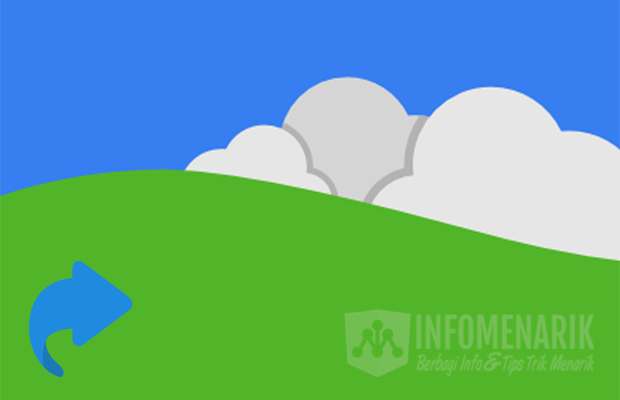
Info Menarik – Saat menggunakan komputer dengan sistem operasi Windows, Kamu mungkin pernah melihat tanda panah kecil yang muncul di pojok kiri bawah icon shortcut di desktop. Meskipun tanda panah ini memiliki fungsi penting sebagai penanda bahwa icon tersebut adalah shortcut, ada kalanya Kamu ingin membersihkan tampilan desktop dengan menghilangkan tanda panah ini. Artikel ini akan membahas langkah-langkah tentang cara menghilangkan tanda panah pada shortcut icon di desktop Windows.
Fungsi Tanda Panah pada Shortcut Icon di Desktop Windows
Tanda panah pada shortcut icon di desktop Windows memiliki fungsi fungsional yang penting. Fungsi utama tanda panah tersebut adalah memberikan penanda visual kepada pengguna bahwa icon tersebut merupakan sebuah shortcut atau pintasan menuju suatu file, folder, atau program di sistem operasi. Berikut adalah beberapa alasan mengapa tanda panah ini diterapkan:
1. Membedakan Shortcut dari File Asli
Pertama, tanda panah pada icon shortcut membantu pengguna membedakan dengan jelas antara icon yang merupakan pintasan menuju suatu lokasi dan icon yang merupakan file asli. Ini penting agar pengguna tidak tertipu dan tahu bahwa mereka hanya akan membuka atau menjalankan pintasan, bukan file utama.
2. Identifikasi Cepat
Kemudian tanda panah memberikan identifikasi cepat tentang mana icon yang merupakan pintasan. Pengguna dapat dengan mudah mengenali mana icon yang akan membawa mereka ke tujuan yang sebenarnya dan mana yang hanya akan membuka pintasan.
3. Mencegah Kebingungan
Selanjutnya dalam lingkungan di mana banyak icon dan file ada di desktop, tanda panah membantu mencegah kebingungan. Pengguna tahu bahwa tanda panah menunjukkan pintasan, sehingga mereka tidak perlu mencoba membuka setiap icon untuk mengetahui apakah itu adalah pintasan atau file utama.
4. Informasi yang Jelas
Kemudian tanda panah memberikan informasi yang jelas dan konsisten tentang sifat icon. Tanpa tanda panah, pengguna mungkin perlu melihat properti atau info tambahan untuk mengetahui apakah suatu icon adalah pintasan atau bukan.
Baca Juga: Cara Menyembunyikan Icon Desktop atau Icon Aplikasi (Shortcut) di Windows
Kenapa Menghilangkan Tanda Panah di Shortcuts Icon Desktop?
Menghilangkan tanda panah pada icon shortcut di desktop Windows biasanya kita lakukan karena alasan estetika dan visual. Namun, penting untuk Kamu ingat bahwa tanda panah ini juga memiliki fungsi fungsional sebagai penanda bahwa icon tersebut adalah shortcut. Berikut adalah beberapa alasan mengapa orang mungkin memilih untuk menghilangkan tanda panah tersebut:
1. Estetika dan Tampilan yang Lebih Bersih
Pertama, menyembunyikan tanda panah pada icon shortcut dapat memberikan tampilan desktop yang lebih rapi dan minimalis. Beberapa pengguna merasa bahwa tanda panah tersebut mengganggu tampilan visual keseluruhan dan ingin mengoptimalkan tampilan desktop mereka.
2. Personalisasi
Kemudian beberapa pengguna lebih suka mengatur tampilan desktop mereka agar sesuai dengan preferensi pribadi mereka. Dengan menyembunyikan tanda panah, mereka dapat memberikan sentuhan personal pada tampilan desktop tanpa harus mengikuti konvensi default.
3. Tampilan Profesional
Selanjutnya di lingkungan profesional, pengguna mungkin ingin memiliki tampilan desktop yang lebih formal dan bersih. Menyembunyikan tanda panah pada icon shortcut dapat memberikan tampilan yang lebih seragam dan lebih cocok untuk penggunaan di tempat kerja.
4. Konsistensi dengan Icon Lain
Kemudian beberapa pengguna ingin mempertahankan konsistensi dalam tampilan icon di desktop mereka. Jika mereka memiliki icon kustom atau paket icon yang tidak memiliki tanda panah, mereka mungkin ingin menghilangkan tanda panah pada icon shortcut untuk menjaga konsistensi visual.
Baca Juga: Cara Mudah Menampilkan Shortcut Bluetooth di Desktop Windows 10
Langkah-langkah Menghilangkan Tanda Panah pada Shortcut Icon
Penting untuk Kamu ingat bahwa menghilangkan tanda panah pada icon shortcut dapat menyebabkan kebingungan, terutama jika Kamu memiliki banyak icon di desktop atau jika Kamu berbagi komputer dengan pengguna lain. Tanda panah tersebut berfungsi untuk memberi tahu pengguna bahwa icon tersebut adalah shortcut. Kemudian dengan menghapusnya dapat menyebabkan beberapa pengguna bingung atau kesulitan membedakan antara file asli dan shortcut.
Kemudian sebelum Kamu memutuskan untuk menghapus tanda panah pada icon shortcut, pastikan Kamu memahami konsekuensinya dan pertimbangkan apakah manfaat estetika sepadan dengan potensi kebingungan yang mungkin timbul.
Berikut adalah langkah-langkah yang dapat Kamu ikuti untuk menghilangkan tanda panah pada shortcut icon di desktop Windows:
Langkah 1: Buka Registry Editor
Pertama, silakan Kamu tekan tombol Win + R pada keyboard untuk membuka jendela “Run”. Kemudian Kamu ketik regedit dan tekan Enter. Ini akan membuka Registry Editor.
Langkah 2: Navigasi ke Key yang Tepat
Selanjutnya di dalam Registry Editor, navigasikan ke lokasi berikut:
HKEY_LOCAL_MACHINE\SOFTWARE\Classes\lnkfile
Langkah 3: Ubah Nama Value “IsShortcut”
Kemudian pada di panel kanan, cari value “IsShortcut” dan klik kanan dan pilih Rename. Silakan Kamu ubah value IsShortcut dengan cukup menambahkan huruf s di akhir menjadi IsShortcuts.
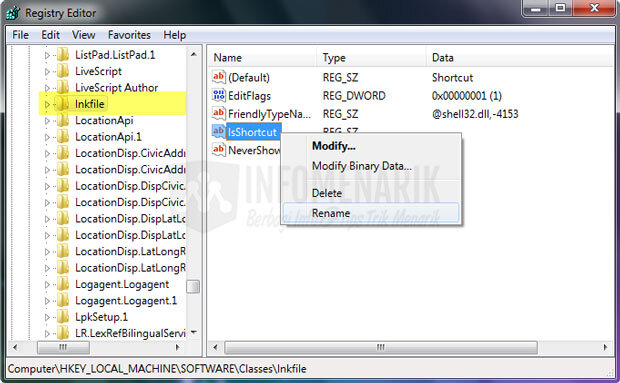
Langkah 4: Restart Komputer
Selanjutnya setelah melakukan langkah-langkah di atas, tutup Registry Editor dan restart komputer Kamu.
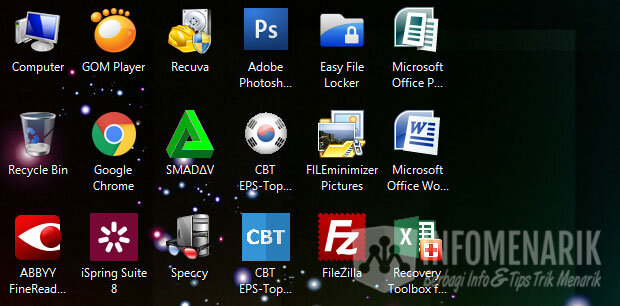
Baca Juga: Panduan Lengkap Cara Backup Registry Windows untuk Keamanan dan Pemulihan Data
Kesimpulan
Menghilangkan tanda panah pada shortcut icon di desktop Windows bisa menjadi cara untuk memberikan sentuhan estetika pada tampilan desktop Kamu. Namun, ingatlah bahwa ini mempengaruhi fungsi asli dari tanda panah sebagai penanda shortcut. Pastikan Kamu melakukan langkah-langkah ini dengan hati-hati dan pertimbangkan kembali apakah ini sesuai dengan kebutuhan Kamu. Selalu ingat untuk mencadangkan data penting sebelum melakukan perubahan dalam Registry Editor.
 Info Menarik Berbagi Info & Tips Trik Menarik
Info Menarik Berbagi Info & Tips Trik Menarik




